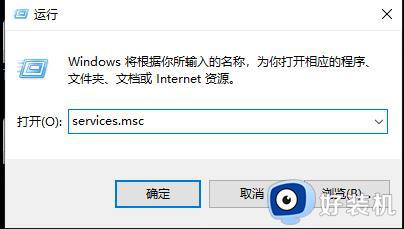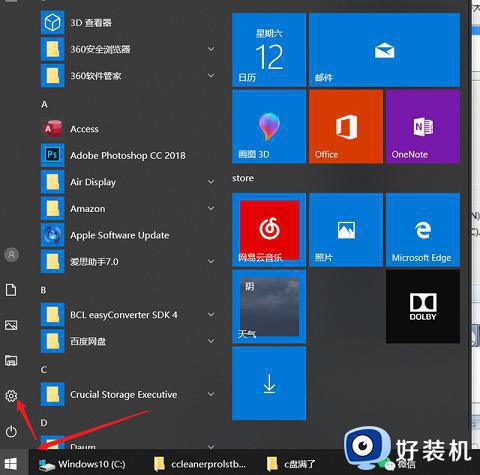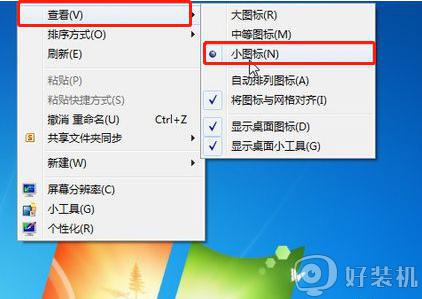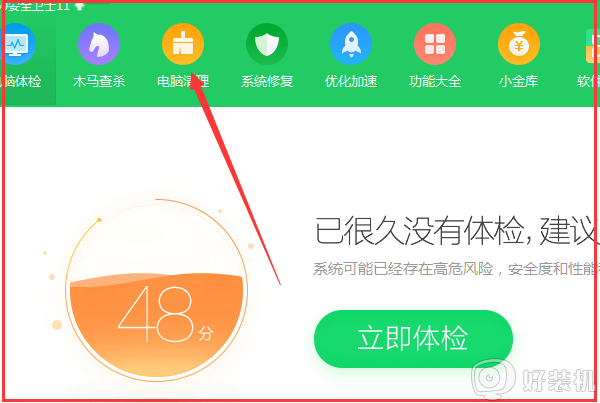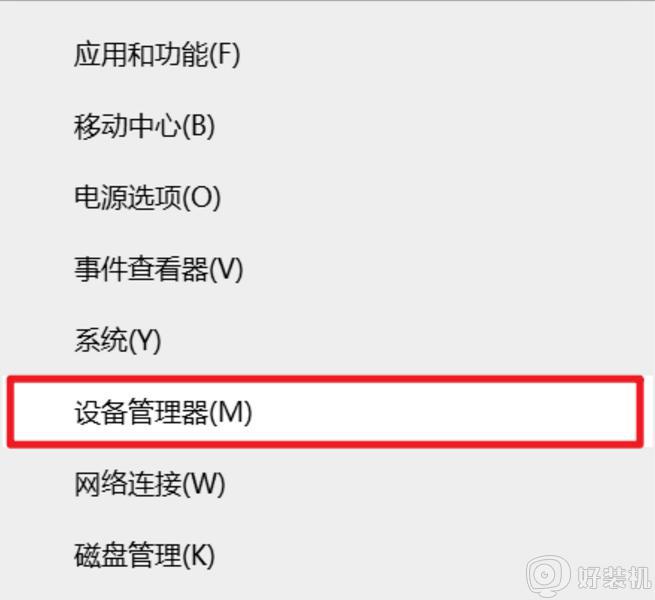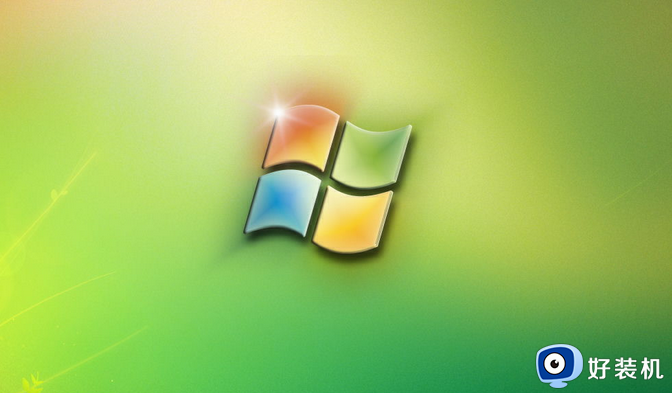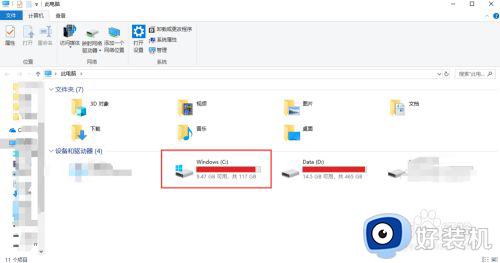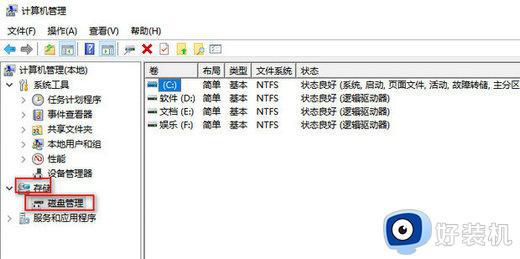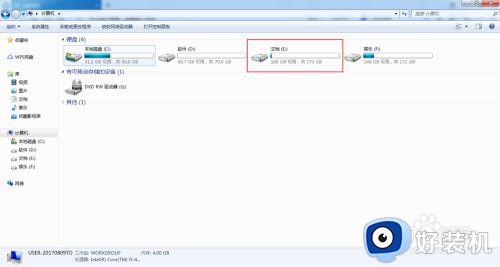c盘内存莫名其妙变小怎么办 c盘总容量莫名其妙变小了的解决教程
一般我们安装完电脑之后,C盘的内存空间大小都是默认分配好的,可是有部分用户在使用电脑一段时间之后,却发现C盘内存莫名其妙变小了,很多人并不知道是怎么回事,又该如何解决呢,为了帮助到大家,接下来就由笔者给大家讲解一下c盘总容量莫名其妙变小了的解决教程。
方法如下:
1、首先我们点击开始菜单里面的“设置”;
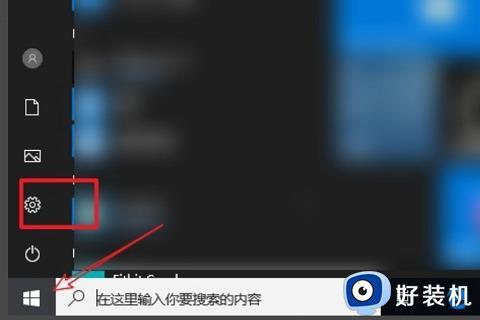
2、在新跳出来的框里面点击“系统”;
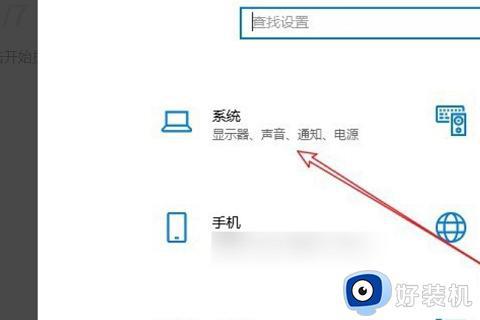
3、随后再去点击“存储”;
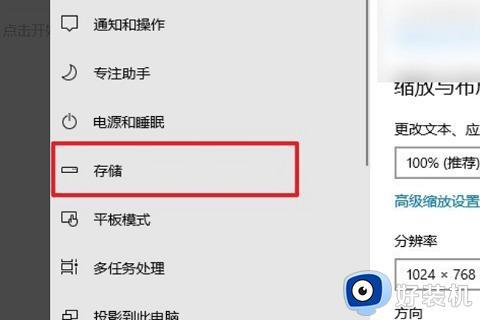
4、再去点击“立即释放空间”;
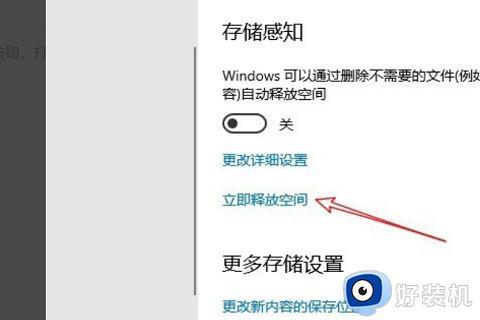
5、最后选择要删除的文件,这里建议选择的是windows更新清理和系统创建的windows错误报告文件。
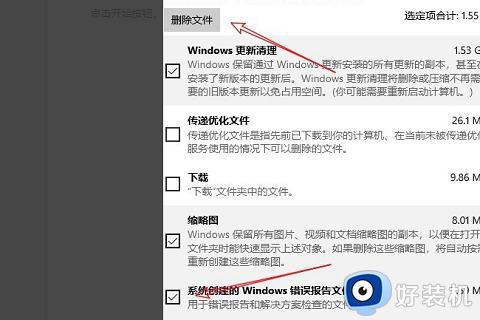
C盘空间莫名其妙变小的第二个解决办法:
1、利用快捷键“win+R”打开运行命令;
2、在运行命令里输入“powercfg -h off”关闭休眠文件;
C盘空间莫名其妙变小的第三个解决办法:
1、windows系统会自动备份还原点,但我们其实需要的还原点并不多,剩余备份的还原点都是可以删除的;
2、删除的操作顺序为:打开我的电脑--右击c盘--磁盘清理--此计算机上所有用户的文件--等待扫描完毕(可能很久)--点“其它选项”--点下面的那个清理--点删除;
3、点删除以后系统估计会假死一段时间,而且这个时间不会短,毕竟我们累计了那么多的备份,用户在这个时候可以去做点其他事情;
4、最后等清理完成后点确定即可。
关于c盘内存莫名其妙变小的详细解决方法就给大家介绍到这边了,有遇到一样情况的小伙伴们可以参考上述方法步骤来进行解决吧。